귀하의 Apple ID 계정은 안전합니까? 당신은 거기에 많은 개인 정보를 보관하고 있으므로 그렇게해야합니다. 확실하지 않은 경우 이 문서에서는 iPhone, iPad 또는 iPod에서 Apple ID 사용자 이름 또는 암호를 변경하는 방법을 보여줍니다.
Apple ID 세부 정보에는 암호와 사용자 이름(일반적으로 이메일 주소)이 포함됩니다. 비밀번호를 정기적으로 변경하고 사용된 이메일 주소에 항상 액세스할 수 있는지 확인하는 것이 좋습니다.
회사 또는 학교 이메일 주소를 사용하여 Apple ID를 설정해서는 안 됩니다. 직장을 바꾸거나 학교를 그만두면 그 이메일을 더 이상 사용할 수 없기 때문에 이것은 나쁜 생각입니다.
완전히 새로운 Apple ID를 생성하는 대신 아래 지침에 따라 iPhone, iPad 또는 iPod에서 사용자 이름 또는 암호를 변경하는 방법을 알아보십시오.
내용물
- 관련된:
-
내 Apple ID 사용자 이름을 어떻게 변경합니까?
- iPhone, iPad 또는 iPod touch에서 Apple ID 사용자 이름을 변경하는 방법:
- Apple ID 사용자 이름을 Apple 소유 이메일 주소로 변경하는 방법:
- 이메일 주소를 Apple ID 사용자 이름으로 추가할 수 없는 이유는 무엇입니까?
- Apple ID 계정에서 이메일 주소를 제거하는 방법:
-
내 Apple ID 암호를 변경하려면 어떻게 합니까?
- iPhone, iPad 또는 iPod에서 Apple ID 암호를 변경하는 방법:
- 새 비밀번호가 승인되지 않는 이유는 무엇입니까?
-
다른 Apple ID 계정에 어떻게 로그인합니까?
- iPhone, iPad 또는 iPod에서 다른 Apple ID 계정으로 로그인:
- Apple ID를 변경하면 내 데이터는 어떻게 됩니까?
- 가족 공유 네트워크를 통해 구입 항목을 공유하는 방법:
- iCloud에서 iPhone, iPad 또는 iPod으로 사진 및 파일을 다운로드하는 방법:
- 관련 게시물:
관련된:
- Apple ID를 삭제하는 방법?
- WWDC에서 발표된 iOS 13 개인 정보 및 보안 개선 사항
- 비활성화된 Apple ID를 오늘 수정하는 방법!
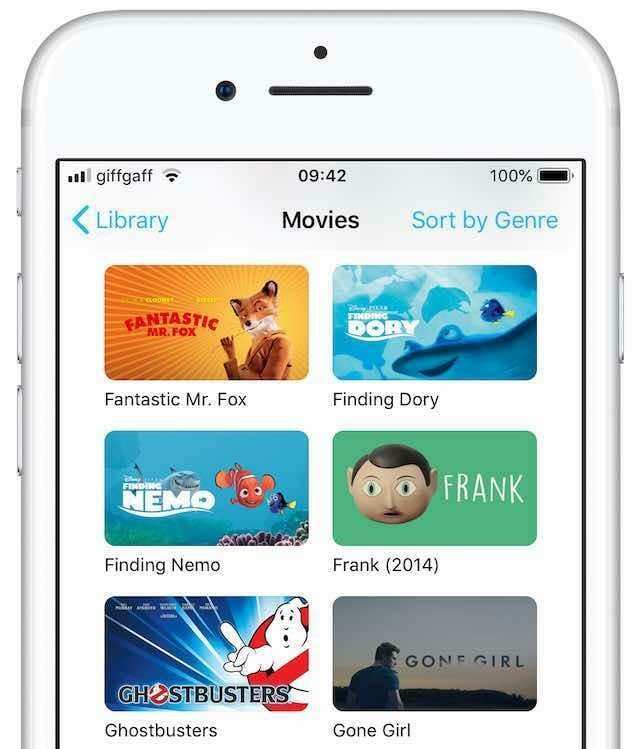
많은 사용자가 사용자 이름을 변경하려고 할 때 완전히 새로운 Apple ID 계정을 생성합니다. 즉, iCloud에 있는 모든 데이터와 함께 iTunes 또는 App Store 구입 항목에 대한 접근 권한을 잃게 됩니다.
이 데이터는 양도할 수 없습니다.
구입, 데이터 및 앱을 잃지 않고 Apple ID를 변경하려면 동일한 계정을 유지하되 사용자 이름과 암호를 변경해야 합니다. iPhone, iPad 또는 iPod touch에서 아래 지침을 따르십시오.
Apple은 먼저 다른 모든 기기에서 Apple ID에서 로그아웃할 것을 권장합니다.
- iOS 기기: 이동 설정 > [내 이름] > 로그아웃.
- 애플 TV: 이동 설정 > 계정 > iCloud > 로그아웃.
- 맥: 이동 시스템 환경설정 > iCloud > 로그아웃.
- PC: 열려있는 Windows용 iCloud 클릭 로그아웃.
내 Apple ID 사용자 이름을 어떻게 변경합니까?
대부분의 사용자에게 Apple ID 사용자 이름은 이메일 주소입니다. Apple 소유의 이메일 주소(@icloud.com, @me.com 또는 @mac.com) 또는 타사 주소(@gmail.com, @outlook.com 등)일 수 있습니다.
Apple ID 계정과 연결된 이메일 주소는 여러 개일 수 있으며 로그인할 때 사용자 이름의 별칭으로 사용할 수 있습니다. 그러나 이메일 주소만 공식 Apple ID가 될 수 있습니다.
이미 소유한 이메일 주소만 Apple ID로 사용할 수 있습니다.
사용자 이름을 Apple 소유의 이메일 주소로 설정하면 다음을 수행할 수 있습니다. 절대 타사 것으로 다시 변경하십시오. 따라서 타사 주소를 사용하는 것이 좋습니다. 아래에 Apple 이메일 주소에 대한 지침도 포함되어 있습니다.
iPhone, iPad 또는 iPod touch에서 Apple ID 사용자 이름을 변경하는 방법:
- 기기에서 다음으로 이동합니다. 설정 > [이름] > 이름, 전화번호, 이메일.
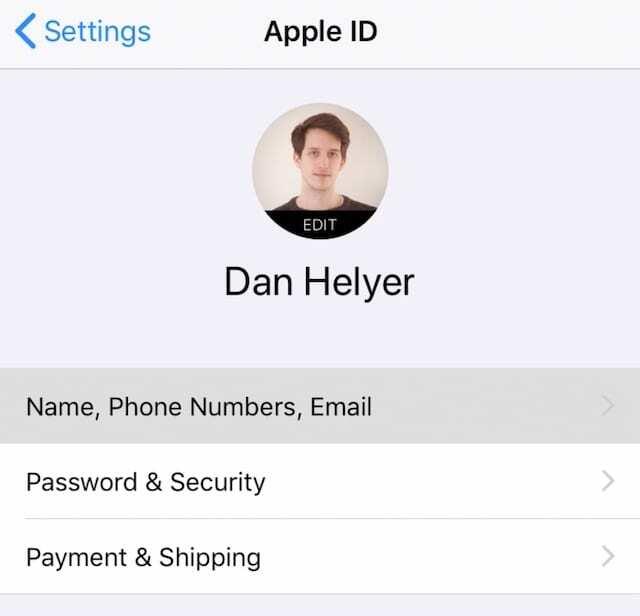
- 옆에 도달 가능 위치, 수도꼭지 편집하다 현재 Apple ID 사용자 이름을 삭제합니다.
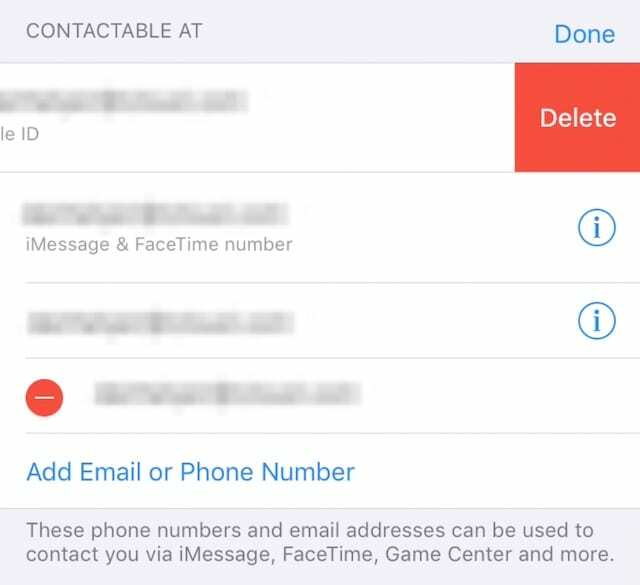
- 수도꼭지 계속하다 필요한 경우 장치 암호를 입력합니다.
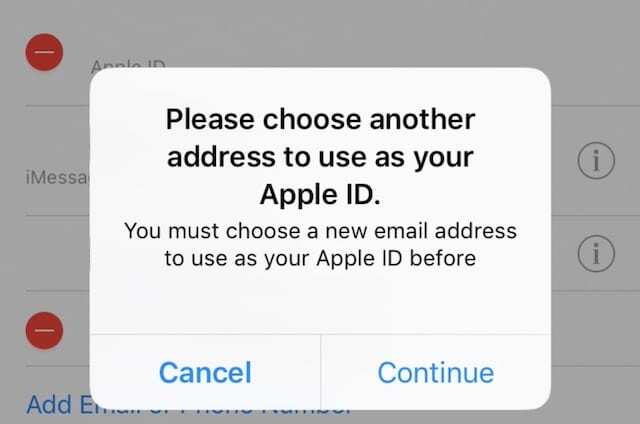
- 새 Apple ID 이메일 주소를 입력한 다음 다음.
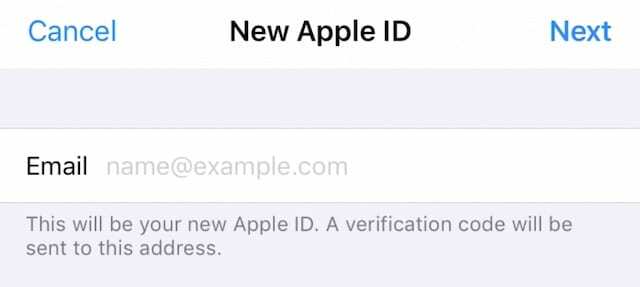
- 이메일 받은 편지함에서 인증 코드를 확인하세요.
Apple ID 사용자 이름을 Apple 소유 이메일 주소로 변경하는 방법:
- iOS 기기나 컴퓨터를 사용하여 Apple ID 웹사이트에 로그인.
- 옆에 계정 섹션, 클릭 편집하다.
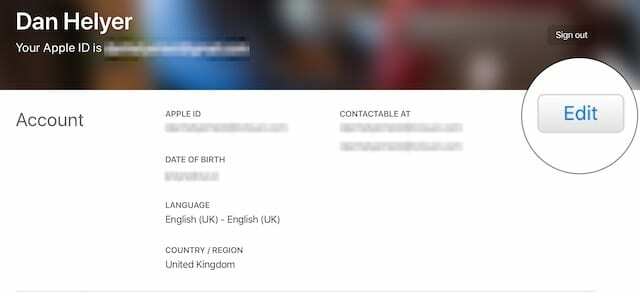
- 딸깍 하는 소리 Apple ID 변경… 새 이메일 주소를 입력합니다.
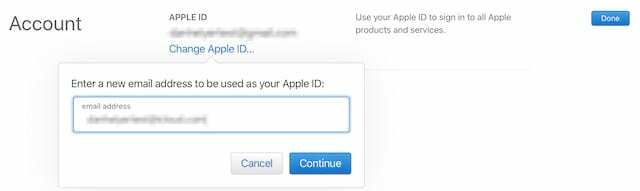
- 딸깍 하는 소리 계속하다.
이메일 주소를 Apple ID 사용자 이름으로 추가할 수 없는 이유는 무엇입니까?
이메일 주소가 승인되지 않는 가장 일반적인 이유는 이메일 주소가 이미 Apple ID 계정과 연결되어 있기 때문입니다. 이것은 현재 계정 또는 다른 계정일 수 있습니다.
새 사용자 이름으로 선택하기 전에 현재 연결된 계정에서 이메일 주소를 제거해야 합니다. Apple ID 계정에서 제거할 수 없는 Apple 이메일 주소에는 불가능합니다.
Apple ID 계정에서 이메일 주소를 제거하는 방법:
- 이동 설정 > [이름] > 이름, 전화번호, 이메일.
- 옆에 도달 가능 위치, 수도꼭지 편집하다.

- 이메일 주소를 삭제하려면 탭하세요.
이메일 주소가 현재 Apple ID 계정에 표시되지 않으면 다른 계정과 연결되었을 수 있습니다. 방문 ifforgot.apple.com 해당 계정의 비밀번호를 복구합니다. 그런 다음 이메일 주소를 삭제하거나 계정 삭제.
내 Apple ID 암호를 변경하려면 어떻게 합니까?
Apple ID 암호가 손상되었다고 생각되는 즉시 변경해야 합니다. 다른 사람이 귀하의 Apple ID에 로그인을 시도하거나 누군가 귀하의 암호를 알아낸 경우일 수 있습니다.
또한 매년 비밀번호를 변경하여 다른 사람이 귀하의 비밀번호를 발견할 가능성을 줄이는 것도 좋은 생각입니다.
iPhone, iPad 또는 iPod에서 Apple ID 암호를 변경하는 방법:
- 이동 설정 > [내 이름] > 비밀번호 및 보안.
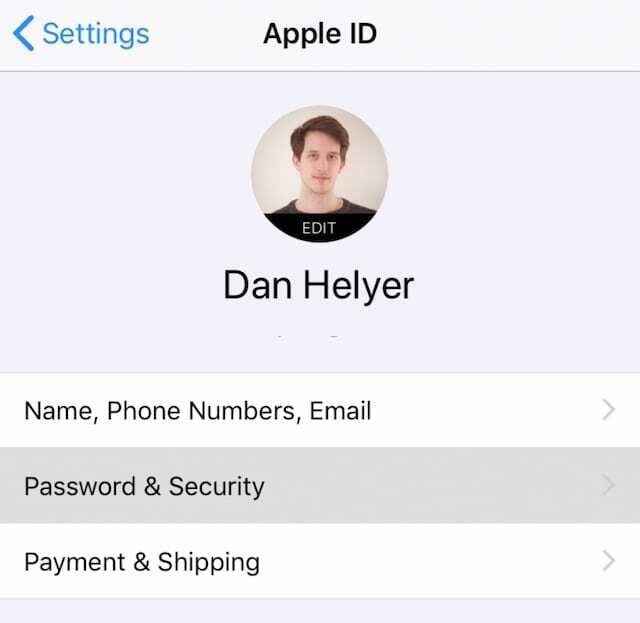
- 수도꼭지 비밀번호 변경.
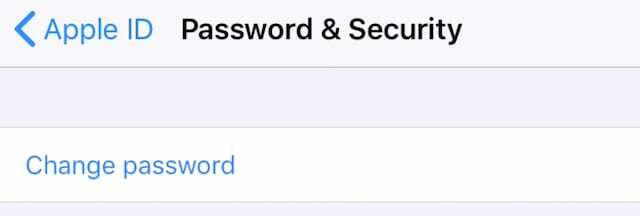
- 코드를 사용하거나 보안 질문에 답하여 신원을 확인합니다.
- 새 Apple ID 암호를 입력하고 확인합니다.
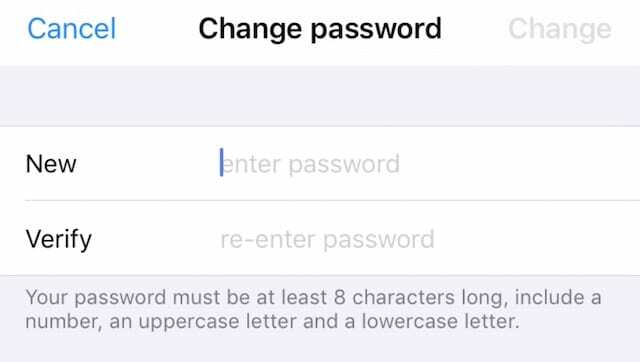
- 수도꼭지 변화 오른쪽 상단 모서리에 있습니다.
새 비밀번호가 승인되지 않는 이유는 무엇입니까?
Apple에서 새 암호를 거부할 수 있는 몇 가지 이유가 있습니다. 이는 항상 계정 보안을 개선하기 위해 수행됩니다. 모든 암호는 다음으로 구성되어야 합니다.
- 적어도 하나의 대문자
- 적어도 하나의 소문자
- 하나 이상의 숫자 또는 기호
- 8자 이상
- 복잡하거나 흔하지 않은 단어.
또한 작년에 사용한 비밀번호는 사용할 수 없습니다. 비밀번호가 여전히 승인되지 않으면 다른 비밀번호를 시도하거나 추가 지원을 받으려면 Apple 지원에 문의하십시오..
다른 Apple ID 계정에 어떻게 로그인합니까?
Apple ID 계정이 여러 개인 경우 설정에서 iPhone, iPad 또는 iPod에 로그인한 Apple ID를 변경할 수 있습니다.
Apple ID 계정을 두 개 이상 사용하는 것은 권장하지 않습니다. 혼란스러워지고 구매 또는 데이터가 두 계정에 분산됩니다.
구매, 데이터 또는 앱을 잃지 않고 Apple ID를 변경하려면 다음을 제안합니다. 위의 지침에 따라 사용자 이름 또는 비밀번호를 변경하십시오..
iPhone, iPad 또는 iPod에서 다른 Apple ID 계정으로 로그인:
- 이동 설정 > [당신의 이름].
- 아래로 스크롤하여 탭 로그아웃.

- 메시지가 표시되면 Apple ID 암호를 입력합니다.
- 기기에 보관할 iCloud 데이터를 선택한 다음 로그아웃.
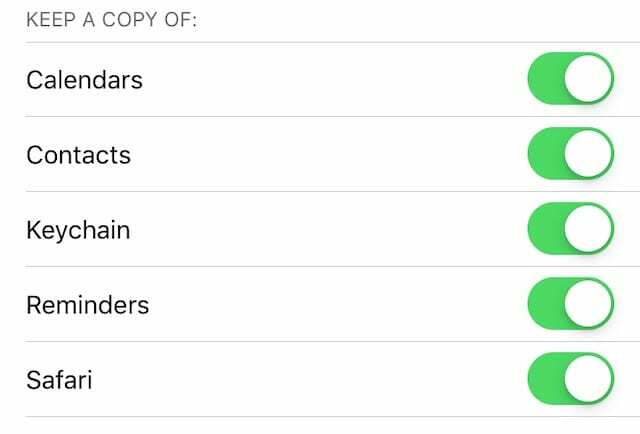
- 설정 앱 상단에서 [iDevice]에 로그인합니다..

- 두 번째 Apple ID 사용자 이름과 암호를 입력합니다.
Apple ID를 변경하면 내 데이터는 어떻게 됩니까?
iTunes 및 App Store에서 구입한 항목은 특정 Apple ID 계정에 연결됩니다. 계정을 변경하면 Apple에서 해당 구입 항목을 양도할 수 없습니다. 또한 iCloud에 저장된 데이터도 특정 Apple ID와 연결되어 쉽게 이동할 수 없습니다.
Apple ID 계정을 변경하는 대신 위의 지침에 따라 사용자 이름과 비밀번호를 변경하는 것이 좋습니다..
이것이 옵션이 아닌 경우 두 계정을 동일한 가족 공유 네트워크에 연결하여 구입 항목, 앱 및 데이터를 잃지 않고 Apple ID를 변경할 수 있습니다. 또한 로그아웃하기 전에 iCloud 데이터를 기기에 다운로드해야 합니다.
가족 공유 네트워크를 통해 구입 항목을 공유하는 방법:
- 이동 설정 > [내 이름] > 가족 공유 설정.
- 화면의 지시에 따라 가족 공유 네트워크를 만드십시오.
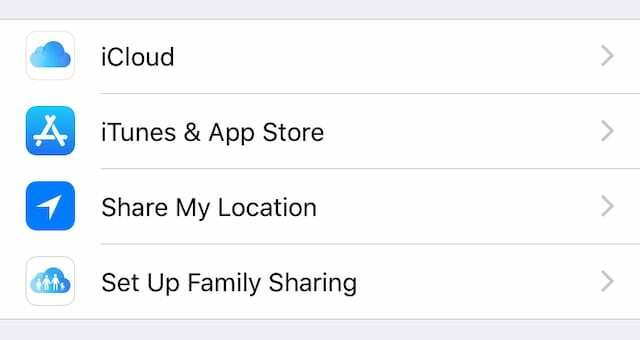
- 이제 선택 가족 구성원 추가… > 직접 초대.
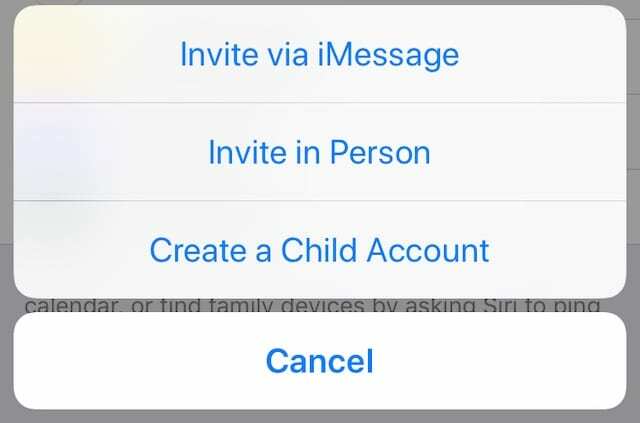
- 다른 Apple ID 계정의 사용자 이름과 암호를 입력합니다.
iCloud에서 iPhone, iPad 또는 iPod으로 사진 및 파일을 다운로드하는 방법:
- 이동 설정 > 사진.
- 켜다 원본 다운로드 및 보관.
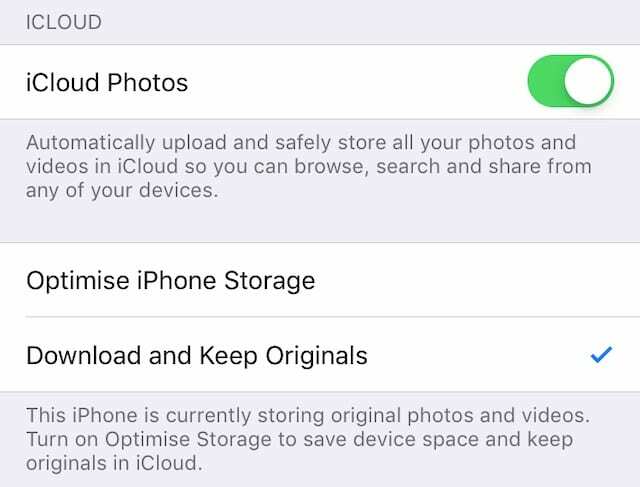
- 에서 다운로드 진행률을 확인하십시오. 사진 앱.
- 이제 열어 파일 앱.
- 수도꼭지 위치 > iCloud 드라이브.
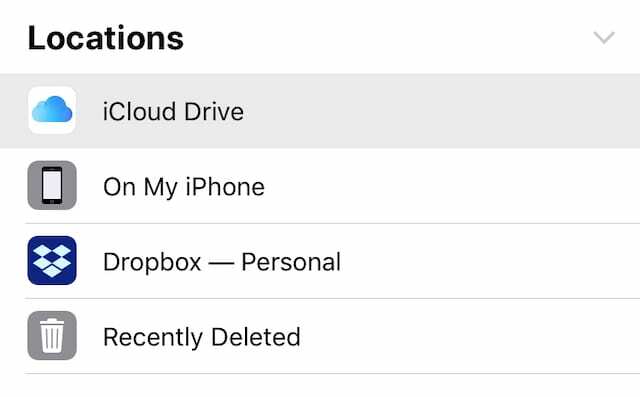
- iCloud Drive에서 모든 항목을 선택하고 다음으로 이동합니다. 내 [iDevice]에서.
Apple ID를 변경하기 전에 iCloud에서 iPhone, iPad 또는 iPod touch에 로컬로 중요한 모든 것을 저장했는지 확인하십시오.
iPhone, iPad 또는 iPod에서 Apple ID를 변경하는 방법에 대한 질문을 알려주십시오. 이 유용한 게시물 이후에 아무 것도 없기를 바랍니다!

Dan은 사람들이 기술을 최대한 활용할 수 있도록 튜토리얼과 문제 해결 가이드를 작성합니다. 작가가 되기 전에 그는 사운드 기술 학사 학위를 취득하고 Apple Store에서 수리를 감독했으며 중국에서 영어를 가르쳤습니다.